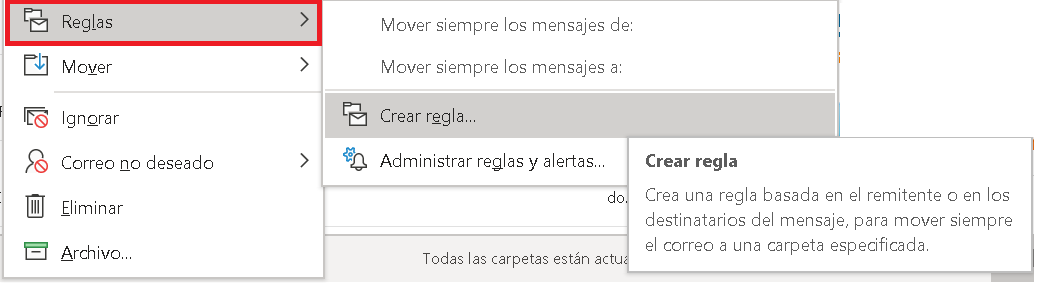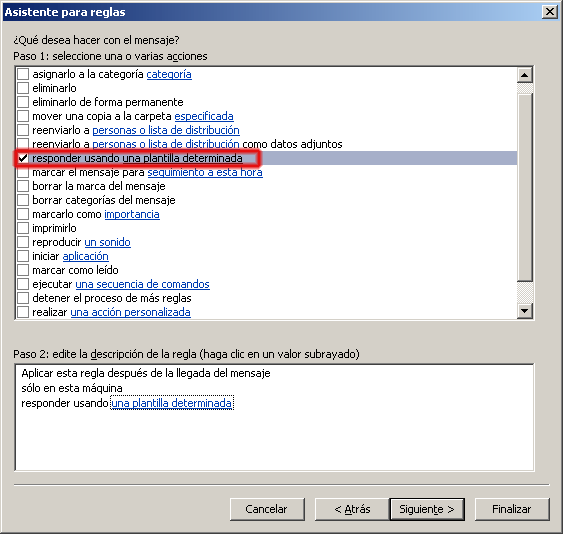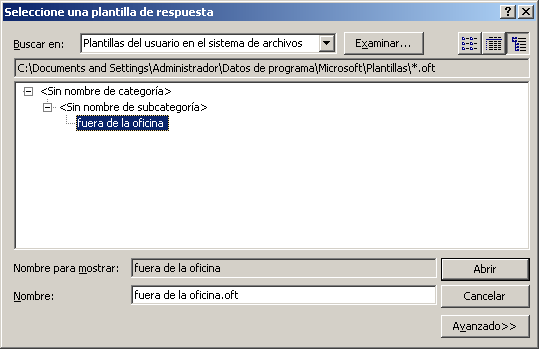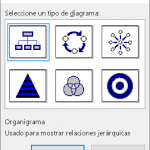Puedes administrar los mensajes de correo electrónico mediante el uso de reglas que permiten realizar acciones automáticamente con los mensajes.
Cuando se crea una regla, el Asistente para reglas de Ms Outlook la aplica cuando llegan mensajes a la Bandeja de entrada o cuando se envía un mensaje.
Por ejemplo, puedes hacer que las siguientes operaciones se lleven a cabo automáticamente:
- Reenviar al director todos los mensajes que otra persona nos envíe cuando lleguen a su Bandeja de entrada.
- Asignar la categoría Ventas a todos los mensajes que enviemos que contengan la palabra “Ventas” en el cuadro Asunto.
Puedes crear reglas desde la ficha Inicio, grupo Mover, en el botón Reglas, seleccionando la opción Crear Reglas:
También puedes agregar excepciones a las reglas para tener en cuenta circunstancias especiales, como por ejemplo cuando un mensaje está marcado con una acción de seguimiento o con importancia alta. Una regla no se aplica a un mensaje si se cumple cualquiera de las excepciones especificadas.

Si pulsamos en Opciones avanzadas…

Autoresponder.
Podemos configurar una respuesta automática en nuestras ausencias del trabajo utilizando el Asistente para reglas en la ficha ARCHIVO / Administrar reglas y alertas.
Y en el cuadro de diálogo resultante pulsamos en Nueva regla…
Iniciamos desde una regla en blanco y seleccionamos “Aplicar regla a los mensajes que reciba” / Siguiente.
Pulsa siguiente para que se aplique a todos los mensajes recibidos (no aplicamos condiciones) y en la siguiente pantalla marca “Responder usando una plantilla determinada”
A continuación selecciona una plantilla previamente creada. Esto se hace abriendo un mensaje y Guardándolo como plantilla (extensión .oft).
Volver al índice del tutorial de Ms Outlook …